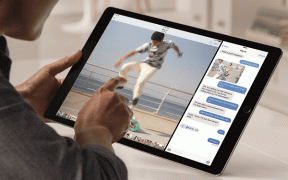Cómo obtener el administrador de contraseñas de Samsung
Miscelánea / / July 15, 2022

Los teléfonos inteligentes y tabletas Galaxy más nuevos vienen con Samsung Pass, una aplicación gratuita de administración de contraseñas. Sus datos biométricos se pueden usar para iniciar sesión de forma segura en sitios web y aplicaciones en su teléfono y convenientemente con Pass Manager. No necesita realizar un seguimiento de todas las ID y contraseñas de su cuenta porque esta aplicación lo ayudará con esto. Por lo tanto, debe aprender a utilizar esta aplicación Pass y comenzar la configuración para aprovecharla al máximo. Si es alguien que busca consejos sobre lo mismo, aquí hay una guía útil que le mostrará cómo obtener un administrador de contraseñas de Samsung.

Contenido
- Cómo obtener el administrador de contraseñas de Samsung
- ¿Tiene Samsung un administrador de contraseñas?
- ¿Dónde está Password Manager en los teléfonos Samsung?
- ¿Cómo encuentro mi administrador de contraseñas de Samsung? ¿Cómo uso el administrador de contraseñas de Samsung?
- ¿Dónde encuentro mis contraseñas guardadas? ¿Cómo encuentro contraseñas guardadas en mi teléfono Samsung?
- ¿Samsung Pass es una aplicación?
- ¿Cómo llego a mi Samsung Pass en mi teléfono Samsung?
- ¿Cómo accedo a mi Samsung Pass en la PC?
- ¿Puedes transferir Samsung Pass a otro teléfono?
Cómo obtener el administrador de contraseñas de Samsung
Puede obtener el administrador de contraseñas de Samsung desde el Menú de configuración sí mismo. Siga leyendo para descubrir los pasos que explican los pasos detallados con respecto a los mismos más adelante en este artículo.
Nota: Es posible que observe algunas diferencias en la configuración del sistema de su modelo de teléfono Samsung en comparación con las que se muestran en las ilustraciones a continuación en este artículo. Por lo tanto, asegúrese de la configuración correcta antes de cambiar cualquiera en su dispositivo.
¿Tiene Samsung un administrador de contraseñas?
Sí, Samsung Pass es una aplicación para todos los teléfonos inteligentes Galaxy que se ejecutan en Android 7.0 que le permite administrar sus contraseñas, detalles de inicio de sesión y detalles de pago fácilmente. Puede iniciar sesión en sitios web y aplicaciones móviles con este servicio de autenticación biométrica simple y seguro.
¿Dónde está Password Manager en los teléfonos Samsung?
Puede encontrar este administrador de contraseñas siguiendo estos pasos:
1. Abre el Ajustes aplicación en su teléfono Samsung.

2. En la barra de búsqueda, escriba Administrador de contraseñas y toque en el Administrador de contraseñas opción de los resultados.
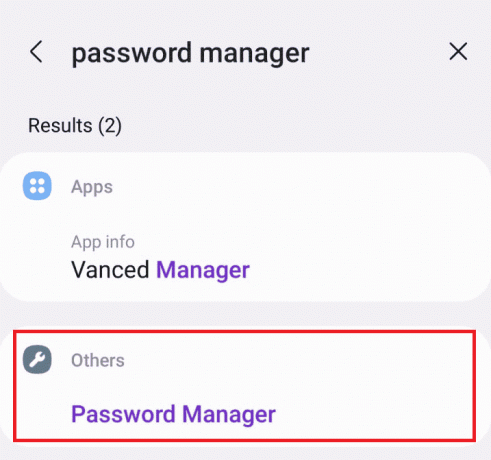
3. los Menú del administrador de contraseñas se abrirá donde se almacenan sus contraseñas guardadas.
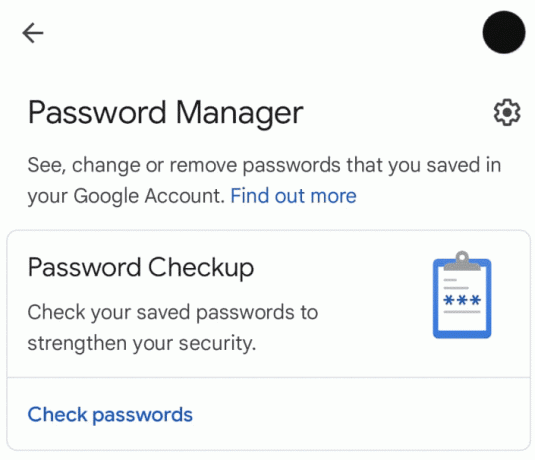
Leer también: Cómo deshabilitar la opción Samsung Discover desde la pantalla de la aplicación
¿Cómo encuentro mi administrador de contraseñas de Samsung? ¿Cómo uso el administrador de contraseñas de Samsung?
Para habilitar y usar Samsung Pass para administrar sus contraseñas, siga los pasos que se detallan a continuación:
1. Lanzar Ajustes en su dispositivo.
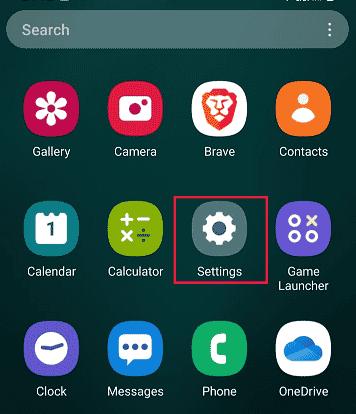
2. A continuación, toca Administración General.

3. Toque en Contraseñas y autocompletar.

4. Toque en el servicio de autocompletar > Autocompletar conPase Samsung como su servicio de autocompletar predeterminado.
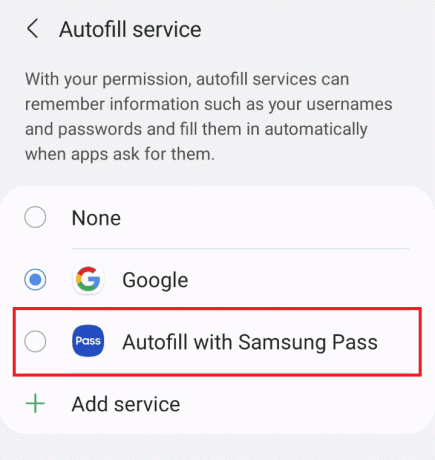
Ahora, ha encontrado y habilitado el administrador de contraseñas de Samsung como su herramienta de autocompletar predeterminada.
¿Dónde encuentro mis contraseñas guardadas? ¿Cómo encuentro contraseñas guardadas en mi teléfono Samsung?
Las contraseñas generalmente se guardan en navegadores web. Para acceder a sus contraseñas guardadas, debe seguir las instrucciones a continuación:
1. Abre el Cromo navegador en su dispositivo.

2. Toque en el icono de tres puntos desde la esquina superior derecha.
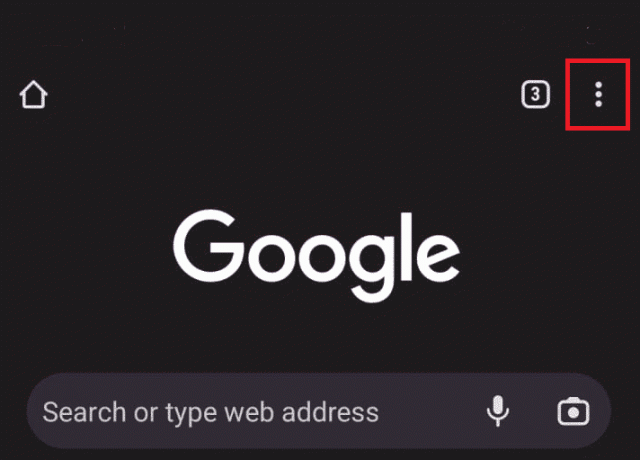
3. Desde el menú, toque en Ajustes.
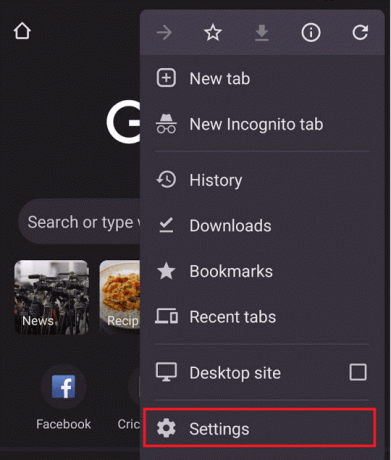
4. Toque en contraseñas para acceder a todas sus contraseñas guardadas.

Leer también: Cómo encontrar contraseñas guardadas en Windows 10
¿Samsung Pass es una aplicación?
Sí, Samsung presentó Pase Samsung, a autenticación biométrica aplicación que permite a los usuarios iniciar sesión en sus cuentas sin ingresar su nombre de usuario o contraseña. Samsung Pass guarda y completa la información de inicio de sesión de los usuarios. Samsung Pass es el administrador de contraseñas predeterminado para teléfonos Samsung Galaxy con Android 7.0 y superior. Puedes encontrarlo en Samsung Galaxy Tienda.

Leer también: ¿Qué tiendas aceptan Samsung Pay?
¿Cómo llego a mi Samsung Pass en mi teléfono Samsung?
Siga los pasos a continuación para obtener el Samsung administrador de contraseñas en su teléfono Samsung.
1. Abierto Ajustes en tu teléfono.
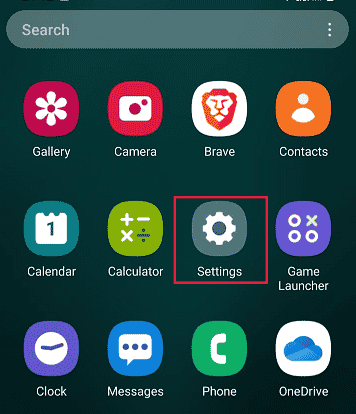
2. Desliza hacia abajo y toca biometría y seguridad.

3. Toque en Pase Samsung.
Nota: según los modelos, Samsung Pass también se puede encontrar en la Pantalla de bloqueo y seguridad opción del menú principal Configuración.

4. Toque en Aceptar para configurar Samsung Pass.
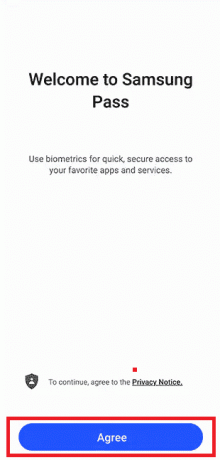
5. Ingresa tu cuenta Clave para la verificación y toque en OK.
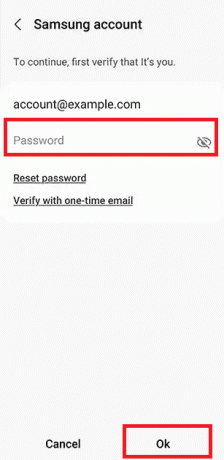
6. Escanea tu huella dactilar con fines de verificación.
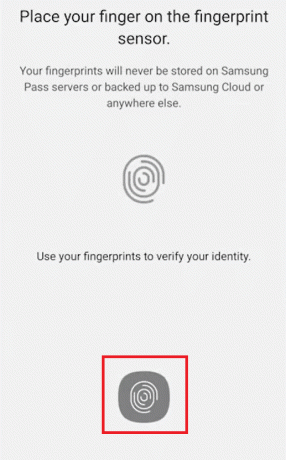
7. Finalmente, toca próximo.

Ahora tiene acceso a la Administrador de contraseñas de Samsung.
¿Cómo accedo a mi Samsung Pass en la PC?
Tú no se puede acceder a Samsung Pass en una PC ya que es incompatible con todos los navegadores más utilizados, incluidos Chrome, Firefox y Opera. Para iniciar sesión, debe usar la aplicación de Internet integrada en su teléfono Samsung para acceder a la web.
¿Puedes transferir Samsung Pass a otro teléfono?
Sí, puede usar Samsung Pass sin problemas en hasta 5 dispositivos de teléfono inteligente. Su lista de sitios web guardados y su ID/contraseñas se sincronizarán entre sus nuevos dispositivos cuando use la misma cuenta de Samsung. Sin embargo, en cada dispositivo debe registrar sus huellas dactilares.
Recomendado:
- ¿Cómo desactivo temporalmente TikTok?
- Cómo obtener los mejores nueve de 2016 en Instagram
- Cómo descargar aplicaciones en Samsung Smart TV
- Los 13 mejores programas gratuitos de administración de contraseñas (2022)
Esperamos que esta guía haya sido útil y haya podido aprender sobre cómo usar el Administrador de contraseñas de Samsung. Si tiene alguna consulta o sugerencia, no dude en dejarla en la sección de comentarios a continuación. Además, háganos saber lo que quiere aprender a continuación.